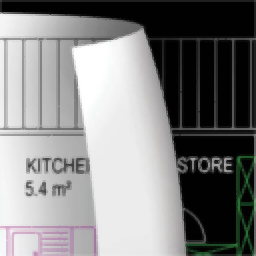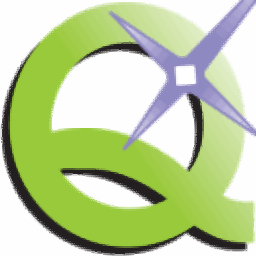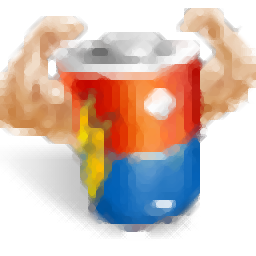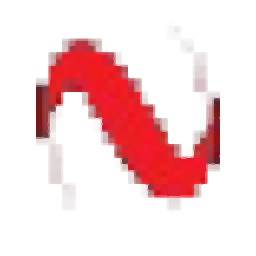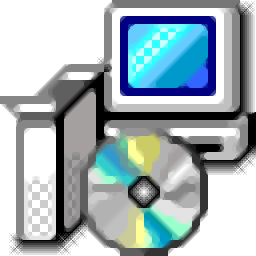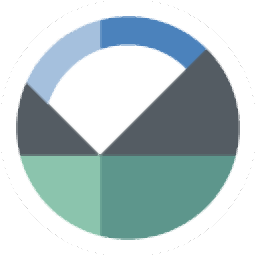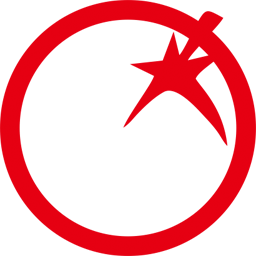AskAdmin(软件权限控制软件)
1.5 绿色汉化版大小:723 MB 更新:2018/09/18
类别:杂类工具系统:WinXP,Win7,Win8,Win10
分类分类

大小:723 MB 更新:2018/09/18
类别:杂类工具系统:WinXP,Win7,Win8,Win10
AskAdmin是款软件权限控制软件,主要的功能就是帮助用户完成对权限的控制,通过软件可以根据实际用户的需求,来对软件的类型指定,并且限制其进行安装的相关操作。软件也能对计算机上的所有程序进行阻止,而且该程序还对密码的功能那只,这样就能有效的防止程序被轻松的解锁。在工作中可以保护文件和系统的安全,在家里可以防止他人或孩子安装和运行不该运行的程序或文件,非常的实用。而且它能帮助用户对指定的文件进行扩展名的修改,也可以对指定的扩展名限制其安装和运行。例如Windows Live Messenger( MSN),Skype或bat,cmd,reg ... data ...等。
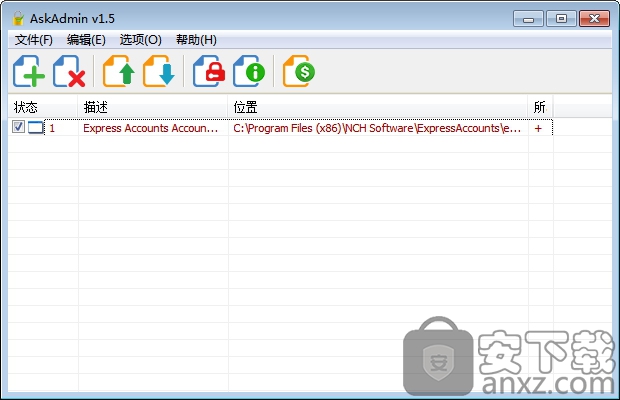
可以限制对PC上某些程序或游戏的访问
所有您需要做的就是设置一个现在允许的程序列表,并且它们将受到限制
该程序界面简单,使用起来并不复杂
只需加载接口中的程序列表,然后选择不再允许运行的程序
版本1.5是一个免费的程序,它没有限制,它是免费的,所以它不花费任何东西
支持重新启动Windows的资源管理器
而且可以对密码的属性显示
显示隐藏的文件、NTFS保护、附加保护的功能
对你需要保护的配置文件进行打开
全部完成对相关的信息的阻止
全部的完成对相关信息的接触阻止
1、将您需要使用的软件下载解压完成之后,点击AskAdmin.exe应用程序就能对软件运行;
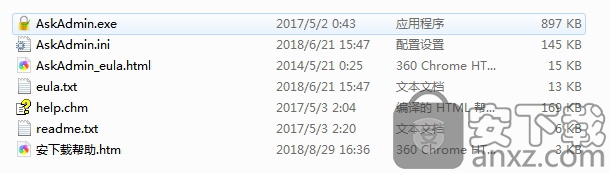
2、进入该软件的安装许可协议界面,点击Agree同意条款;
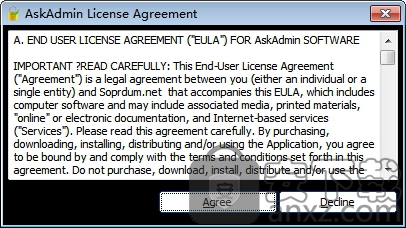
3、进入之后可以看到是中文的操作语言,支持对需要使用的功能选择;
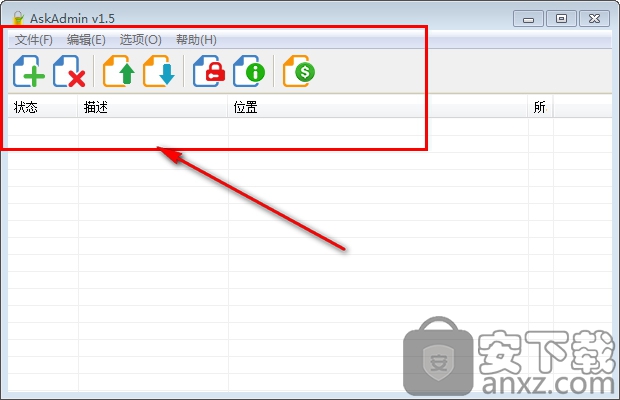
4、文件列表包括了添加文件、保存列表、载入一个列表等;
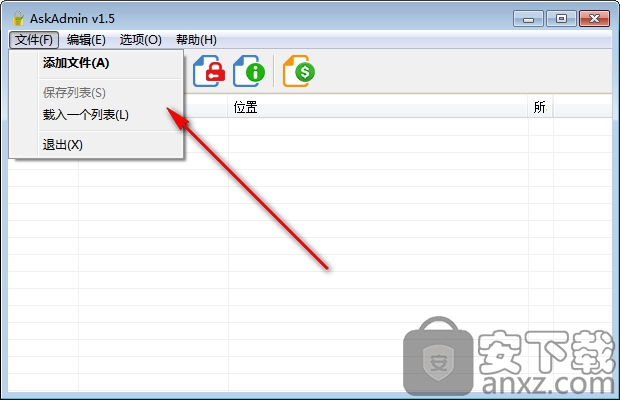
5、载入您需要进行使用的文件;

6、载入的相关文件可以显示在软件的操作窗口上;
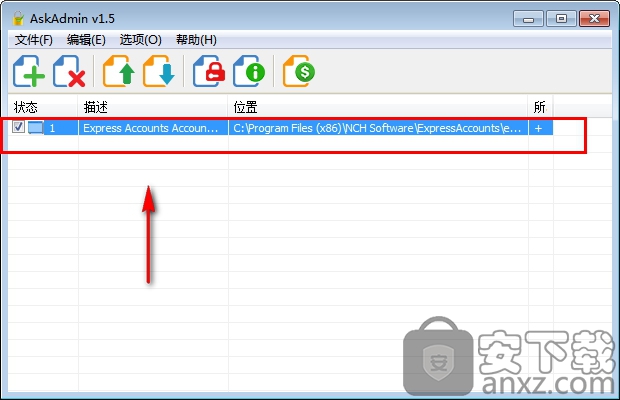
7、点击鼠标的右键,即可出现右键菜单;

8、支持对列表保存的位置进行快速的选择;
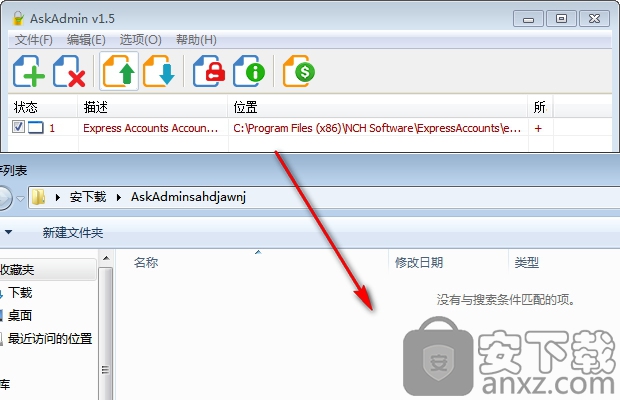
9、而且支持对配置文件进行快速的打开;
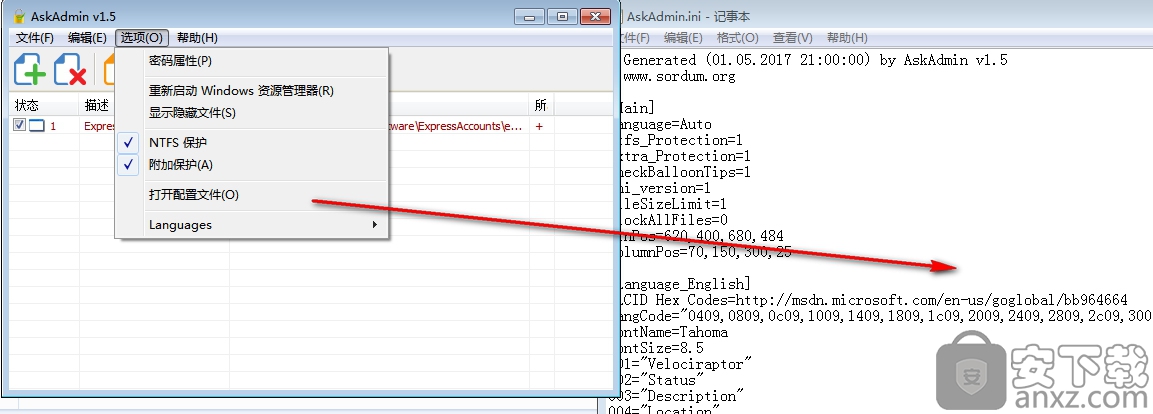
10、而且支持对使用的语言进行快速的设置;

如何使用它
创建块列表有两种方法:
1。最简单的方法是拖拽你想阻止的应用程序到ASKADMIN窗口。如果您愿意,可以同时将多个应用程序拖动到窗口中。
2。单击“添加文件”按钮并浏览到您希望添加的应用程序
请求管理拖放
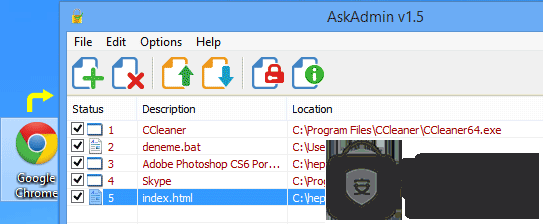
或
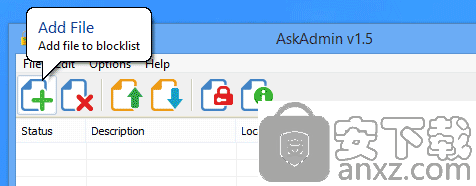
ASKADMIN创建块列表
如何阻止应用程序
若要阻止应用程序,请在其名称旁边勾出框。(默认情况下,添加到列表中的程序被阻止)。注意,如果意外地阻塞了导致系统不稳定的Windows系统文件,则需要将PC重新启动到安全模式,并在那里解除阻塞。
如何解除应用程序的阻塞
可以取消阻塞单个应用程序,也可以同时取消阻塞所有被阻塞的应用程序或仅取消所选的应用程序。
a)勾出应用程序名称旁边的框
b)删除应用程序的名称(编辑菜单>删除,或右键单击应用程序并选择删除)
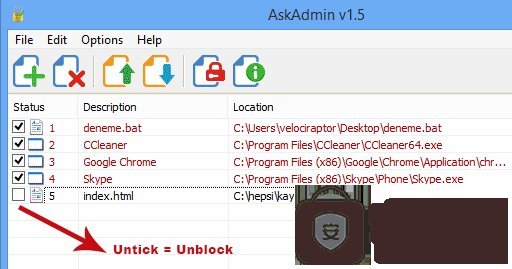
ASKADMIN unTICK=未阻塞
如果该块似乎不工作,您可能需要重新启动Windows资源管理器。为此,单击“选项”菜单,然后选择“重新启动Windows资源管理器”。
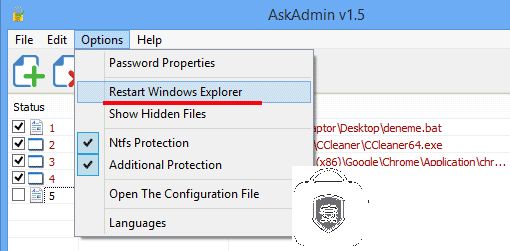
ASKADMIN重新启动Windows资源管理器
AskAdmin使用散列安全方法,因此试图通过重命名应用程序文件名来绕过该块是没有用的。使用GPEDIT.MSC或任何其他方法不能打破限制。
你可以保存(出口)禁令清单
如果您创建了包含许多应用程序的块列表,您可能希望保存该列表以供以后使用。若要轻松操作,请单击“保存列表”按钮。

ASKADMIN出口清单
您可以加载(导入)禁止列表
要轻松恢复您保存的禁止列表,请单击“加载列表”按钮。
ASKADMIN导入列表
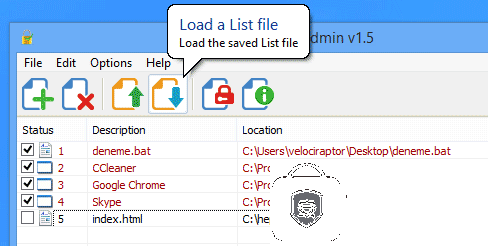
[固定] - ASKADMIN在“Windows 10版本1703”中损坏微软边缘
[修复]——AskAdmin不会阻塞大于100MB的文件(在AskAdmin.ini文件中,FileSizeLimit从“1”更改为“0”)
[固定] - ASKADMIN不允许全尺寸窗口
[固定] - askADmin不承认以前的窗口大小
中国气象局官方气象桌面系统 杂类工具4.72 MB1.0
详情好用便签 杂类工具32.62 MB5.1.2
详情迅读PDF大师 杂类工具15.08 MB3.1.7.9
详情Lumion 8.0激活工具 杂类工具1.5 MB绿色版
详情PentaLogix ViewMate(Gerber文件浏览转换工具) 杂类工具47.0 MBv11.14.21
详情转转大师 杂类工具6.70 MBv4.7 吾爱
详情Ashampoo PDF Business(阿香婆PDF编辑器企业版) 杂类工具607 MBv1.1.1 中文
详情InstallShield 2018(软件打包工具) 杂类工具403 MB附安装教程
详情PDF Shaper Professional(PDF编辑软件) 杂类工具20.34 MBv12.0 绿色免费版
详情LocalAPK(安卓软件更新工具) 杂类工具5.05 MBv2.1
详情词频统计工具 杂类工具2.87 MBv3.0 免费版
详情Print2CAD 2019(PDF转CAD转换器) 杂类工具160 MBv19.20
详情阿狸狗破戒大师 杂类工具32.3 MBv2.1.6 官方正式版
详情Qure Optimizer(数据优化工具) 杂类工具24.5 MBv2.7.0.2151
详情板友会安卓访问密码清除专用工具 杂类工具0.55 MBv1.0 免费版
详情宝宝取名软件 杂类工具1.48 MBv10.8
详情笔记本电池校正修复工具 杂类工具0.78 MBv2.1 绿色版
详情NetSarang AIO Keygen(NetSarang通用注册机) 杂类工具0.28 MBv1.4 绿色版
详情新狐电脑传真[Faxnow] 2.6 杂类工具0.87 MB
详情Corel PDF Fusion注册机 杂类工具0.26 MB附安装教程
详情sql server 2008 r2 32&64位 杂类工具1679 MB附安装教程
详情vmware vcenter server 杂类工具3348 MBv6.5 官方全套软件
详情迅读PDF大师 杂类工具15.08 MB3.1.7.9
详情project2019激活工具 杂类工具0.06 MB附使用教程
详情Smallpdf(pdf压缩工具) 杂类工具31.28 MBv1.8.1
详情sql server 2012 64位 杂类工具2488 MB简体中文官方版
详情adobe cc 2019 补丁 杂类工具10.7 MBv1.5 通用版
详情电子地图标注软件 杂类工具24.0 MBv6.4 绿色版
详情Lumion 8.0激活工具 杂类工具1.5 MB绿色版
详情adobe acrobat 8.0 杂类工具471 MB含注册机和安装教程
详情转转大师 杂类工具6.70 MBv4.7 吾爱
详情bartender2016补丁 杂类工具1.7 MB附安装教程
详情淘宝天猫聚划算抢购秒杀软件 杂类工具32.3 MBv4.6.4 免费版
详情steam api dll 杂类工具0.03 MB附文件丢失修复方法
详情PDF Shaper Professional(PDF编辑软件) 杂类工具20.34 MBv12.0 绿色免费版
详情LED MPlayer(LED控制屏软件) 杂类工具13.8 MBv2.0.4 官方版
详情GeoStudio(岩土模拟软件) 杂类工具9.53 MBv9.1.1.16749 免费版
详情mydisktest(U盘扩容检测工具) 杂类工具0.07 MBv2.98 绿色版
详情手机靓号扫号神器 杂类工具0.76 MBv20190803 免费版
详情免费签名设计软件 绿色版 杂类工具12.00 MB
详情番茄盒子 杂类工具94.55 MBv2.9.4
详情迅读PDF大师 杂类工具15.08 MB3.1.7.9
详情固乔快递查询助手 杂类工具4.37 MBv24.0.0.0
详情好用便签 杂类工具32.62 MB5.1.2
详情电子蚊香 第五代 杂类工具0.21 MB
详情Corel PDF Fusion注册机 杂类工具0.26 MB附安装教程
详情Easy CHM 3.84 简体中文 杂类工具1.48 MB
详情传真服务器 ActiveFax V5.15 汉化 杂类工具9.00 MB
详情U盘小偷 杂类工具2.00 MB
详情超级DIY设计器 7.0.2143 注册版 杂类工具0.72 MB
详情